こんにちは、深作浩一郎です。
Macのスクリーンショッと(画面キャプチャ)で画面を撮影すると、
マウスポインタ(マウスカーソル)が消えた状態で画面がキャプチャされますよね。
通常の使用では特に気にならないことではあるのですが、
たまにマウスポインタ(マウスカーソル)を含めた画面をスクリーンショットで
キャプチャ保存しようと思った時に困ってしまいますよね。
今回は、Macのスクリーンショット・画面キャプチャを
マウスポインタ(マウスカーソル)を表示させた状態で
保存する方法・やり方をご紹介します。
Macのスクリーンショット(画面キャプチャ)でマウスポインタ(マウスカーソル)を表示させる方法
Macのスクリーンショット(画面キャプチャ)を保存する時に
マウスポインタ(マウスカーソル)を表示させた状態にするためには、
「グラブ」というアプリを使ってスクリーンショット(画面キャプチャ)を撮影します。
「グラブ」はアプリケーションフォルダの「ユーティリティ」または、「その他」に入っています。
「グラブ」を見つけたら、クリックして起動させます。
特にウィンドウなどは表示されませんが、
メニューバーのAppleマークの横に「グラブ」と表示されれば
しっかりと起動できていますので問題ありません。
Appleマークの横に表示された「グラブ」をクリックしてメニューを表示させ、
「環境設定」をクリッ
Macのスクリーンショットでポインタ・カーソルを表示させる方法
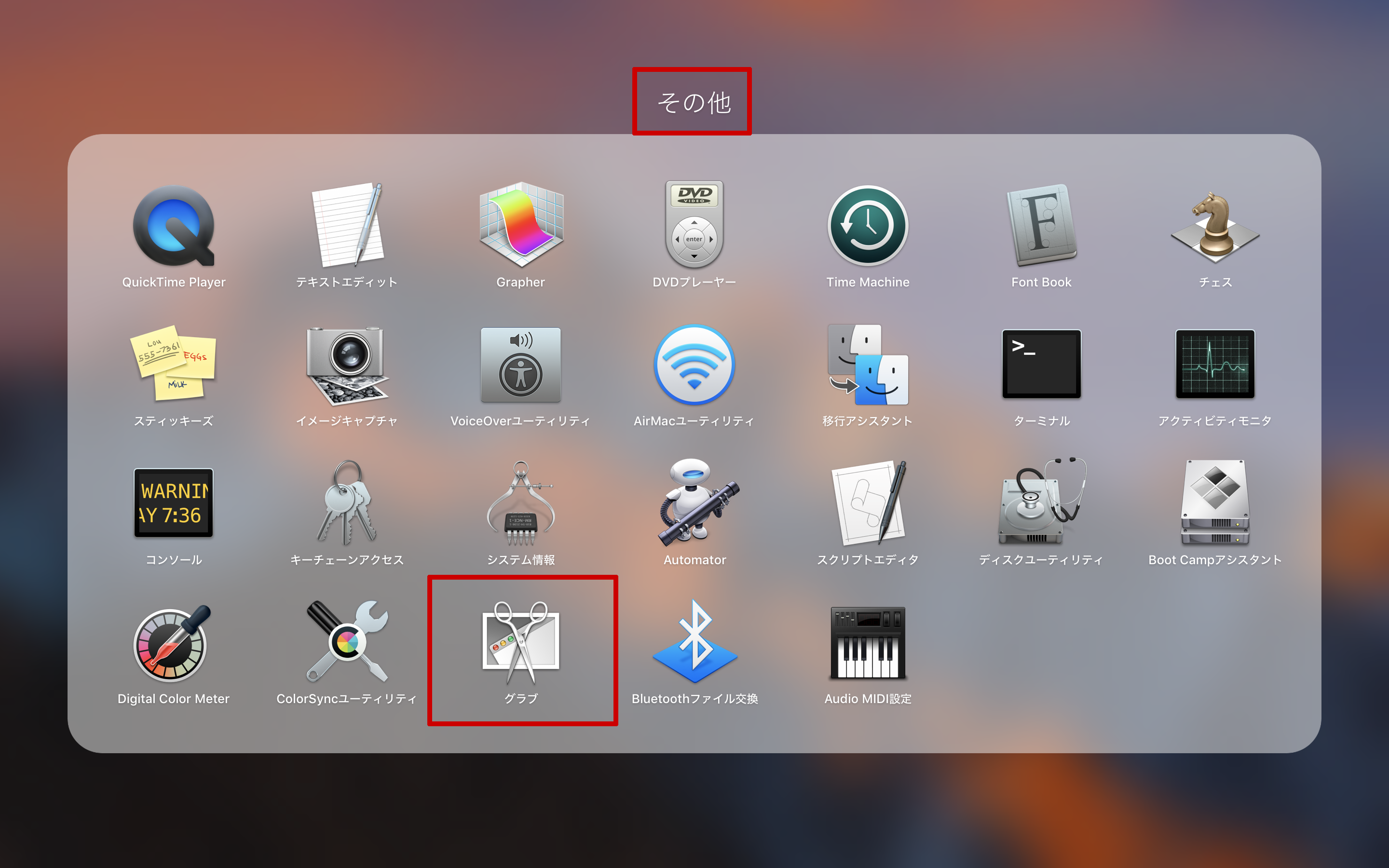 起業家ブログ
起業家ブログ


コメント